
Michael Cain
0
4119
553
Si vous souhaitez diffuser du contenu vidéo sur différents écrans de votre domicile, l'une des solutions les plus avantageuses (et les moins chères) est Google Chromecast. Mais si vous débutez dans la technologie, vous vous demandez peut-être comment utiliser Chromecast..
Dans cet article, nous expliquerons comment utiliser Chromecast sur votre téléviseur, votre ordinateur, votre Mac, votre iPhone et votre Android. Nous répondrons également à quelques autres questions fréquemment posées, telles que l’utilisation de Chromecast sans Internet ni Wi-Fi..
Vers quels appareils un flux Chromecast peut-il?
Bien que toute la documentation de support de Google pour Chromecast parle de la connexion du dongle à votre téléviseur, la liste des périphériques pris en charge est plus longue que celle-ci..
Un Chromecast nécessite deux connexions pour fonctionner: une alimentation et une connexion HDMI.
La connexion HDMI est compatible avec tout écran doté d'une entrée HDMI. Ainsi, en plus des téléviseurs, cela couvre également les moniteurs, projecteurs et autres équipements similaires autonomes.
Vous ne pouvez pas utiliser un dongle Chromecast pour regarder du contenu diffusé sur votre Android, votre appareil iOS, votre ordinateur portable ou tout autre gadget doté d'un port de sortie uniquement..
Et rappelez-vous, si vous utilisez un Chromecast Ultra Comment configurer et utiliser votre Chromecast Ultra Comment configurer et utiliser votre Chromecast Ultra Découvrez comment configurer votre Chromecast Ultra avec ce guide complet. , vous aurez besoin d'un téléviseur compatible 4K et d'une connexion Internet haut débit.
Connectez votre Chromecast à votre réseau Wi-Fi
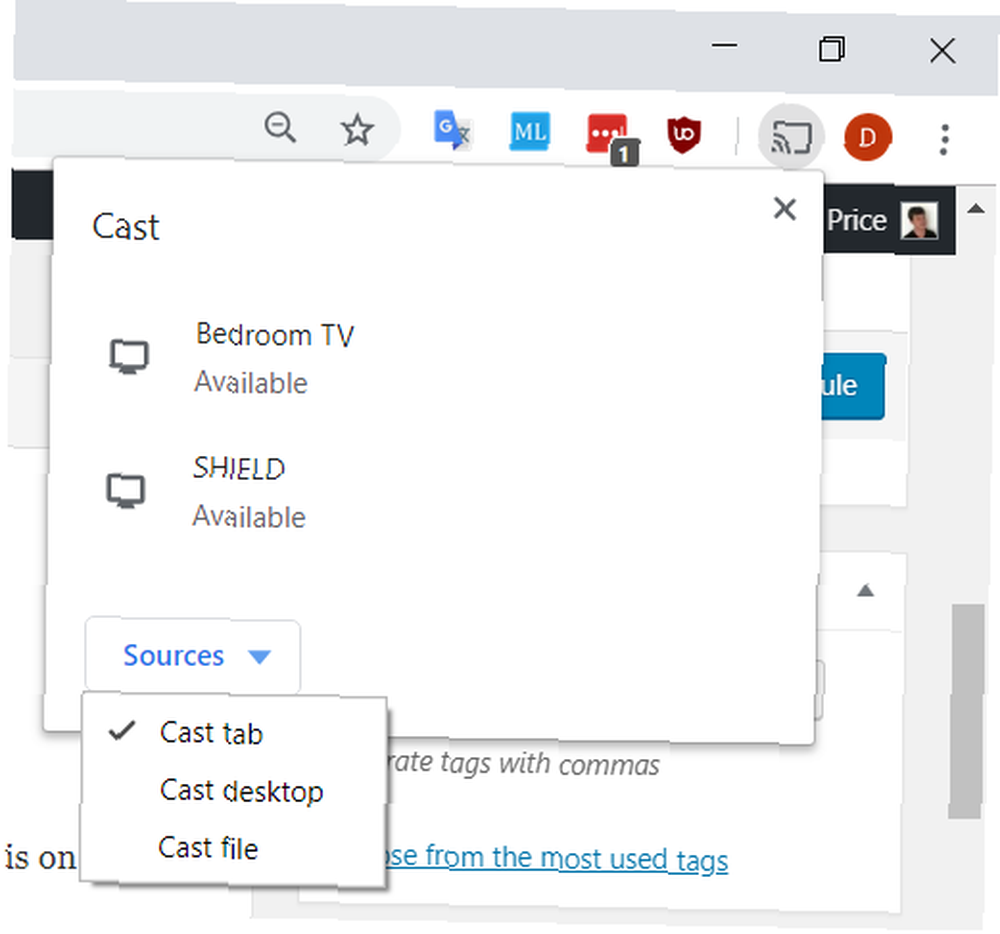
Il existe différentes manières d’utiliser un Chromecast avec un PC. Toutes les approches impliquent l'utilisation du navigateur Web Google Chrome.
En utilisant Chrome, vous pouvez diffuser du contenu à partir d'un seul onglet, de tout votre bureau ou de celui d'un fichier sur votre ordinateur..
Pour faire votre choix, ouvrez Chrome et accédez à Plus> Cast. Une nouvelle fenêtre apparaîtra; il affiche tous les appareils Chromecast (vidéo et audio) de votre réseau. Cliquez sur un appareil pour le sélectionner. Sélectionner Sources choisir si vous voulez lancer un onglet, un fichier ou votre bureau.
Si vous diffusez un seul onglet Chrome ou si vous choisissez de diffuser un fichier, vous pouvez continuer à utiliser les autres onglets Chrome et le reste de votre ordinateur sans affecter la diffusion et sans révéler le contenu de votre écran aux personnes qui regardent la sortie diffusée..
La seule exigence est de laisser Chrome ouvert et de fonctionner en arrière-plan, même si vous travaillez dans d'autres applications..
En revanche, si vous décidez de diffuser tout votre bureau, tout ce qui se trouve sur l'écran de votre ordinateur sera également affiché sur la destination du casting. Avant de choisir cette option, assurez-vous que votre ordinateur ne contient aucune information sensible que vous ne souhaitez pas rendre publique..
Encore une fois, vous devez laisser Chrome en marche pour que le casting continue..
Remarque: Les appareils Chromecast fonctionnent uniquement avec Windows 7 ou une version ultérieure..
Comment utiliser Chromecast sur Mac
Si vous souhaitez diffuser une vidéo ou l'intégralité de votre bureau à partir de votre Mac, la procédure est la même que sur un PC Windows..
Pour un guide rapide, procédez comme suit:
- Ouvrez Google Chrome.
- Aller à Plus (trois points verticaux)> Cast.
- Choisissez votre destination Chromecast.
- Cliquer sur Sources pour lancer un fichier, un onglet ou tout votre écran.
- Laisser Chrome en cours d'exécution pendant toute la durée du processus de diffusion.
Comment utiliser Chromecast sur Android
Les utilisateurs d'Android ont un peu plus de flexibilité que les utilisateurs d'iOS lorsqu'il s'agit de diffuser du contenu de leur appareil vers un écran de télévision..
Ceci est dû à la capacité unique d'Android de diffuser tout son écran en plus des fonctionnalités de diffusion des applications individuelles..
Le fait de pouvoir diffuser tout votre écran présente des avantages. Plus particulièrement, il offre une solution de contournement aux utilisateurs qui souhaitent diffuser du contenu à partir d'applications qui ne prennent pas en charge de manière native les appareils Chromecast..
Pour diffuser votre écran Android sur Chromecast, ouvrez le Réglages app, allez à Appareils connectés> Cast, et choisissez votre appareil Chromecast dans la liste.
Certaines applications, telles que YouTube, possèdent un bouton de diffusion intégré. Cela ressemble à un petit écran de télévision. Si vous appuyez sur le bouton, la vidéo que vous regardez est automatiquement transmise à votre Chromecast..
Le reste de l'interface de votre téléphone (telle que d'autres applications et notifications) ne sera pas diffusé, ce qui augmentera le niveau de confidentialité si vous diffusez dans un cadre public..
Comment utiliser Chromecast sur un iPhone
Les propriétaires d'iPhone ne peuvent diffuser du contenu de leur appareil vers un Chromecast que si l'application qu'ils utilisent prend en charge cette fonctionnalité. Il n'y a aucun moyen de diffuser votre écran entier.
Si l'application que vous utilisez prend en charge Chromecast, vous verrez un petit bouton qui ressemble à un écran de télévision quelque part sur l'écran d'accueil ou le menu de l'application. Appuyez sur l'icône pour voir une liste des appareils Chromecast sur votre réseau..
Comment utiliser Chromecast sans Wi-Fi
Hotel wifi et chromecast, nommez un combo plus frustrant
- Mattatarms (@mattatarms) 30 avril 2019
Si vous avez un appareil Android, vous pouvez utiliser votre Chromecast sans connexion Wi-Fi..
Le processus d'utilisation d'un Chromecast sans Wi-Fi est sensiblement le même que celui d'une diffusion avec Wi-Fi. Suivez les instructions précédentes pour diffuser du contenu à partir de tout votre écran ou d'une application..
Votre appareil Android recherchera les Chromecasts à proximité qui ne sont pas sur un réseau. Lorsque vous voyez le Chromecast auquel vous souhaitez vous connecter, appuyez sur son nom. Un code PIN à quatre chiffres apparaîtra sur l'écran du téléviseur. Lorsque vous y êtes invité, entrez-le dans votre Android pour terminer la connexion..
(Remarque: Si vous avez un iPhone et que vous devez régulièrement diffuser sans Wi-Fi, la meilleure solution consiste sans doute à acheter un routeur de voyage bon marché.)
En savoir plus sur Chromecast
Dans cet article, nous avons expliqué comment utiliser Chromecast, ce qui devrait suffire à vous permettre de démarrer avec votre appareil et les applications compatibles..
Si vous souhaitez améliorer votre expérience de Chromecast, consultez nos articles expliquant comment regarder Amazon Prime sur Chromecast. Comment regarder des vidéos Amazon Prime sur votre télévision avec Chromecast Comment regarder des vidéos Amazon Prime sur votre télévision avec Chromecast Amazon Prime La vidéo ne fonctionne pas sur Chromecast. Voici comment résoudre ce problème et regarder Amazon Prime sur votre téléviseur. et comment utiliser VLC pour diffuser des vidéos sur un Chromecast Comment diffuser des vidéos de VLC à Chromecast Comment diffuser des vidéos de VLC à Chromecast Vous pouvez désormais diffuser des vidéos de VLC sur votre Chromecast. Quelque chose que les utilisateurs de VLC demandent depuis longtemps. Dans cet article, nous expliquons comment le faire fonctionner… .











